So schneiden Sie eine Audiodatei zu

Von Olga Krovyakova - 25. November 2020
Weiß’nicht, wie man eine Audiodatei zuschneidet? Wir helfen Ihnen, dieses Problem zu verstehen. Sie können einen Musik- oder Soundclip mit dem Audio-Trimmer zuschneiden – SolveigMM AVI Trimmer+. Dies ist das beste Trim-Audio. Mit Hilfe dieses Trimmer-Tools können Sie Audiodateien in Windows völlig kostenlos zuschneiden, Leerstellen aus der Audiospur herausschneiden, unerwünschte Artefakte entfernen, unerwünschte Inhalte entfernen usw. All dies nimmt nur ein Minimum an Zeit in Anspruch! Versuch es!
Schneiden Sie den Anfang, das Ende oder einen Teil eines Songs mit SolveigMM AVI Trimmer+
Wie schneidet man eine Audiodatei zu? Der SolveigMM AVI Trimmer+-Algorithmus ist einfach. Es ist ein leistungsstarkes Werkzeug, mit dem sogar ein Kind umgehen kann. Mit unserem Audio-Trimmer können Sie Audio (einschließlich MP3-Dateien) schnell und effizient zuschneiden. Die Hauptsache besteht darin, die Audioinhaltsintervalle festzulegen, die Sie aus der Quelldatei herausschneiden möchten. Die korrekte Markierung auf der Audiospur garantiert, dass Sie eine hochwertig zugeschnittene Mediendatei erhalten. Mit unserem Audiobearbeitungstool ist es ganz einfach, Audio zu bearbeiten!
Arbeitsablauf mit dem Audio-Trimmer
1) Installieren Sie dieses einfache Tool – SolveigMM AVI Trimmer+ (Sie können es absolut kostenlos durchführen).
2) Öffnen Sie SolveigMM AVI Trimmer+, um Audio zu trimmen.
3) Öffnen Sie eine Datei, indem Sie auf die Schaltfläche „Dateien zur Bibliothek hinzufügen“ klicken, indem Sie sie aus dem Ordner in das Programmfenster ziehen oder über das Menü „Datei – Multimediadateien hinzufügen“ und sie wird auf der Timeline angezeigt.
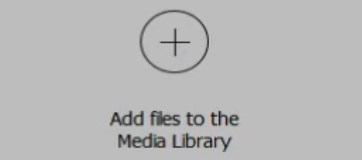
Angenommen, Sie haben ein Projekt mit dem Ziel erstellt, nicht nur Audiodateien zu trimmen, sondern mehrere Intervalle gleichzeitig aus dem Audio zu entfernen.
4) Wählen Sie die Betriebsart „Keep“ oder „Cut“.
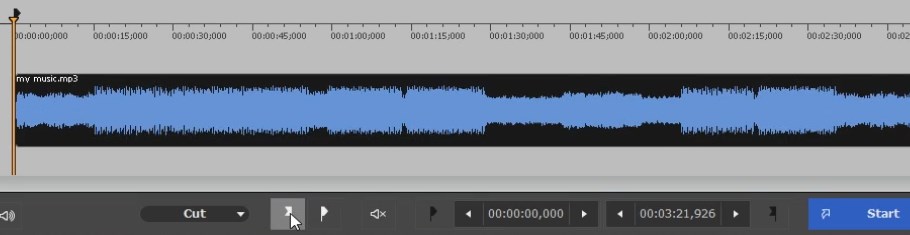
5) Mit den Start-/End-Markern legen Sie den Beginn/das Ende des eingestellten Typs eines Intervalls fest. Das Setzen der Markierungen bedeutet, dass das Teil zum Speichern oder Ausschneiden ausgewählt wird (je nach gewähltem Betriebsmodus). So können Sie Audio zuschneiden oder speichern.
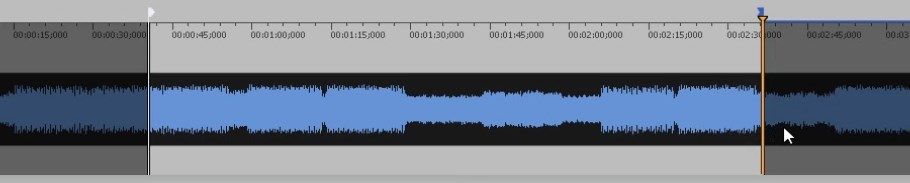
6) Wiederholen Sie Schritt 5, um die erforderliche Anzahl an Intervallen auszuwählen, und klicken Sie dann auf „Speichern“".
7) Um Audio zu speichern oder zuzuschneiden, wählen Sie den Dateinamen und den Speicherpfad aus.
8) Klicken Sie auf “Speichern”.
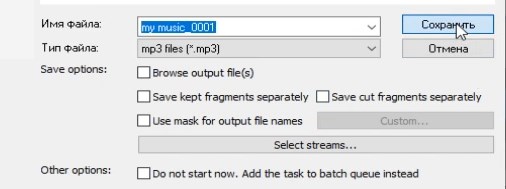
Nach diesen einfachen Audio-Zuschneideaktionen beginnt der Bearbeitungsprozess. Wenn der Vorgang abgeschlossen ist, werden Sie aufgefordert, den Ordner mit der resultierenden Datei zu öffnen.
Sehen Sie sich an, wie Sie Audiodateien mit AVI Trimmer+ zuschneiden
Häufig gestellte Fragen zum Trimmen von MP3-Dateien
Wir möchten Ihnen auch Antworten auf häufig gestellte Fragen zum Trimmen von Audio geben.
Wie schneide ich eine Audiodatei in Windows zu?
Wie schneide ich ein Lied für einen Klingelton?
Was ist die beste kostenlose Audiobearbeitungssoftware?
Schneiden Sie Ihre Audiodaten mit SolveigMM AVI Trimmer+ schnell, effizient und verlustfrei. Laden Sie dazu den kostenlosen Audio-Trimmer von unserer Website herunter und installieren Sie ihn, indem Sie auf die Schaltfläche “„Kostenlos testen“”klicken;.
Probieren Sie noch heute unsere Software aus, um sicherzustellen, dass das Zuschneiden von Audio schnell und einfach geht! Und wenn Sie morgen eine Audio- oder Musikdatei zuschneiden müssen, müssen Sie nicht darüber nachdenken, wie das geht und welches Programm Sie verwenden sollen.
- https://www.solveigmm.com/en/howto/how-to-trim-mkv-file-with-avi-trimmer-mkv/
- https://www.solveigmm.com/en/howto/how-to-delete-audio-from-avi-with-avi-trimmer/
 Olga Krovyakova ist seit 2010 Technical Support Manager bei Solveig Multimedia.
Olga Krovyakova ist seit 2010 Technical Support Manager bei Solveig Multimedia.
Sie ist Autorin zahlreicher Text- und Video-Richtlinien für Produkte: Video Splitter, HyperCam, WMP Trimmer Plugin, AVI Trimmer+ und TriMP4.
Sie arbeitet jeden Tag mit Programmen und weiß daher sehr gut, wie sie funktionieren. Wenden Sie sich bei Fragen an Olga über support@solveigmm.com.
Sie hilft Ihnen gerne weiter!
 Deu
Deu  Eng
Eng  Rus
Rus  Ital
Ital  Esp
Esp  Port
Port  Jap
Jap  Chin
Chin